Planeación de la actualización a Project Server 2013
Resumen: Al actualizar a Project Server 2013, los aspectos principales que se deben tener en cuenta son los requisitos del sistema y el entorno actual.
Se aplica a: Project Server 2013
Cuando tiene previsto actualizar a Project Server 2013 desde una versión anterior de Project Server, es importante tener en cuenta las siguientes áreas de planeamiento que son clave para garantizar una actualización correcta del entorno:
Revisión de los requisitos del sistema para la actualización a Project Server 2013
Planear para clientes
Recopilación de información sobre el entorno actual
Planeamiento de la actualización de personalizaciones
Creación de un plan de comunicaciones de actualización
Revisión de los requisitos del sistema para la actualización a Project Server 2013
Al planear la actualización, es importante planear los siguientes requisitos del sistema:
La actualización a Project Server 2013 no admite una opción de actualización local (donde los archivos de Project Server se actualizan en el mismo hardware) Project Server 2013 tendrá que instalarse en su propio entorno, en el que se actualizarán las bases de datos de Project Server 2010 y la base de datos de contenido de SharePoint que contiene los datos del sitio de Project Web App. Tendrá que planear hardware y software adicionales para el "entorno de destino" de Project Server 2013.
Revisión de los requisitos de hardware y software de Project Server 2013 Como se indicó anteriormente, la actualización a Project Server 2013 solo se realiza a través del método de asociación de base de datos, que requiere instalar un "entorno de destino" de Project Server 2013. Debe revisar los requisitos de hardware y software de Project Server 2013 para planear la implementación del entorno de Project Server 2013. Para obtener más información sobre los requisitos de hardware y software de Project Server 2013, consulteRequisitos de hardware y software para Project Server 2013.
Nota:
Compruebe que va a instalar SharePoint Server 2013 y Project Server 2013 en una instancia de granja de servidores limpia que no haya hospedado previamente SharePoint Server 2010. La desinstalación de SharePoint Server 2010 no elimina completamente todos los archivos, carpetas, entradas del Registro y otros componentes instalados. Es probable que la instalación de SharePoint Server 2013 y Project Server 2013 en este servidor provoque problemas. Se recomienda volver a formatear el disco duro y reinstalar Windows Server si opta por usar semejante servidor.
Prepárese para actualizar los usuarios cliente de Project Profesional para la actualización a Project Server 2013 Project Server 2013 admite la conectividad de cliente de Project Profesional 2016 y Project Profesional 2013. Los usuarios de Project Profesional 2010 no podrán conectarse a Project Server 2013. Project Server 2013 no proporciona una característica de compatibilidad con versiones anteriores que permite que Project Profesional usuarios de 2010 se conecten. Para ver Project Profesional requisitos de instalación de 2013, consulte la sección "Plan for clients" de este artículo.
Planear para clientes
Cuando planee actualizar a Project Server 2013, debe tener en cuenta que también debe actualizar los clientes que tiene previsto conectar a Project Server 2013. Es posible que los clientes que se conectan a través de Project Profesional o Project Web App ya no puedan conectarse con su software cliente o explorador web existente después de actualizar a Project Server 2013.
En la tabla de conectividad de cliente siguiente se describen las versiones de Project Profesional y exploradores web para Project Web App que se admiten para su uso con diferentes versiones de Project Server:
| Versión de Project Server | Versiones de Project Profesional admitidas | Exploradores web admitidos para Project Web App |
|---|---|---|
| Project Server 2013 |
Project Professional 2013 Project Professional 2016 Cliente de escritorio de Project Online |
Internet Explorer 11 Internet Explorer 10 Internet Explorer 9 Internet Explorer 8 Mozilla FireFox (versión más reciente publicada) Apple Safari (versión más reciente disponible) Google Chrome (versión más reciente) > [! NOTA]> Project Server 2013 Project Web App admite los mismos exploradores web que SharePoint Server 2013. |
| Project Server 2010 |
Project Professional 2010 Project Profesional 2007 con Service Pack 2 (solo cuando el modo de compatibilidad con versiones anteriores está habilitado en Project Server 2010) |
Internet Explorer 11 Internet Explorer 10 Internet Explorer 9 Internet Explorer 8 Internet Explorer 7 > [! NOTA]> Project Server 2010 Service Pack 1 proporciona compatibilidad con los siguientes exploradores web para determinadas páginas de miembros del equipo:> Mozilla FireFox 3.6.8> Google Chrome 6.0 en Windows 7> Apple Safari 5 en Mac OS X v10.6> Para obtener más información, veaPlanear compatibilidad con exploradores (Project Server 2010). |
| Project Server 2007 |
Project Professional 2007 |
Internet Explorer 9 Internet Explorer 8 Internet Explorer 7 Internet Explorer 6 |
requisitos de Project Profesional
Project Server 2013 solo acepta conexiones de Project Profesional 2016 y Project Profesional 2013. Debe actualizar los clientes de Project Profesional 2010 para conectarse a Project Server 2013.
En la tabla siguiente se muestran las versiones de Project Profesional compatibles con Project Server 2013, Project Server 2010 y Office Project Server 2007.
| Versión de Project Server | Versión de cliente compatible | Nota |
|---|---|---|
| Project Server 2013 |
Project Professional 2013 Project Professional 2016 |
|
| Project Server 2010 |
Project Professional 2010 Project Profesional 2007 con Service Pack 2 (solo en modo de compatibilidad con versiones anteriores) |
Solo aceptará conexiones de Project Profesional 2007 con Service Pack 2 cuando el modo de compatibilidad con versiones anteriores esté habilitado en Project Server 2010. |
Importante
Project Server 2013 no tiene una característica de compatibilidad con versiones anteriores que permita que las versiones anteriores de Project Profesional se conecten al servidor.
Nota:
Project Online conectividad del cliente de escritorio con Project Server 2013 expirará y ya no se admitirá después del 13 de enero de 2020.
Project Profesional 2013 tiene los siguientes requisitos de instalación:
requisitos de instalación de Project Profesional 2013
| Equipo y procesador |
Procesador x86/x64 de 1 GHz o más rápido con conjunto de instrucciones SSE2 |
| Memoria |
1 GB de RAM (32 bits) 2 GB de RAM (64 bits) |
| Sistema operativo |
Windows 7 Windows 8 Windows 2008 R2 > [! NOTA]> Requiere .NET 3.5 Framework o superior |
| Gráficos |
La aceleración de hardware de gráficos requiere una tarjeta gráfica DirectX10 de resolución 1024x576 |
| Explorador |
Internet Explorer 10 Internet Explorer 9 Internet Explorer 8 FireFox 10 Mac Safari 5 Google Chrome 17 |
| Informes visuales |
Excel 2007, Excel 2010 o Excel 2013 Microsoft Office Visio 2007, Visio 2010 o Visio 2013 |
Nota:
Para obtener más información sobre Project Profesional 2013 y otros requisitos de instalación de cliente de Office 2013, vea Requisitos del sistema para Office 2013.
Exploradores admitidos para Project Web App
Los siguientes exploradores web son compatibles con el uso de Project Web App:
Internet Explorer 10
Internet Explorer 9
Internet Explorer 8
FireFox 10
Mac Safari 5
Google Chrome 17
Importante
Los exploradores web de esta lista son los mismos que se admiten para SharePoint Server 2013.
Recopilación de información sobre el entorno de Project Server 2010
Debe recopilar información de configuración actual sobre el entorno de Project Server 2010 para poder volver a crearla en el nuevo sistema (el entorno de destino de Project Server 2013). Esto puede incluir lo siguiente:
Asignaciones alternativas de acceso
Proveedores de autenticación y modos de autenticación en uso
Plantillas de cuota
Personalizaciones
Rutas de acceso administradas
Configuración de administración de sitios sin intervención del administrador
Configuración de correo electrónico entrante y de salida
Planear la actualización de personalizaciones
Antes de actualizar, debe identificar y evaluar las personalizaciones en el entorno de Project Server 2010 y determinar si las actualizará y cómo. Después de actualizar al entorno de prueba de Project Server 2013, compruebe si se pueden volver a aplicar las personalizaciones que desea migrar.
Nota:
Para obtener información detallada sobre cómo planear la actualización de personalizaciones, vea Crear plan para actualizar personalizaciones (SharePoint 2013).
Durante el proceso de actualización, se pueden ejecutar varios cmdlets de "prueba" de Microsoft PowerShell en las bases de datos para comprobar si las personalizaciones específicas del entorno de Project Server 2010 pueden causar problemas con el proceso de actualización. En la mayoría de los casos, las personalizaciones no harán que se produzca un error en el proceso de actualización real.
Nota:
Para obtener más información sobre los cmdlets de "prueba" de Microsoft PowerShell y otros cmdlets usados en el proceso de actualización, consulte Actualización a Project Server 2016.
Creación de un plan de comunicaciones de actualización
Es importante que se comunique con los usuarios durante el proceso de actualización a Project Server 2013. Los usuarios de Project Web App necesitan saber qué esperar cuando vuelvan a visitar el sitio después de la actualización, y los usuarios del cliente de Project Server (Project Web App y Project Profesional) deben saber cómo pueden ayudar a prepararse para la actualización y lo que tendrán que hacer después de la actualización. Todos los usuarios que acceden a Project Server deben saber cuándo se producirá la actualización. Como parte del proceso de planeación, determine lo siguiente:
Quiénes son los miembros del equipo de actualización, qué otras partes interesadas están implicadas y quién se verá afectada por la actualización.
Qué información debe tener el equipo de actualización y cuándo
Qué información deben tener los usuarios y otras partes interesadas, y cuándo
Creación de un equipo de actualización
En el caso de implementaciones pequeñas, el equipo de actualización podría estar formado por una sola persona. Por otro lado, en el caso de implementaciones más grandes, pueden requerirse varias personas con distintos roles, tal como se muestra en la lista siguiente.
Administradores del servidor El administrador del servidor realiza la mayoría de las tareas de actualización. Debe haber al menos un administrador del servidor en el equipo de actualización, ya que para ejecutar el Asistente para instalación se requiere un miembro del grupo de administradores locales en cada servidor front-end web.
Nota:
Es posible que los administradores de granjas de servidores no sean administradores locales para el servidor.
Administradores de Project Server Los administradores de Project Server se entrenan para usar las distintas características de configuración y control de Project Web App. Son responsables de modificar y mantener la configuración general de la aplicación EPM, como códigos globales empresariales, vistas de Project Web App, Project Profesional configuración global, etc.
Administrador de SharePoint Server Es esencial obtener ayuda de un administrador de SharePoint. Un administrador de SharePoint puede ayudarle a actualizar la base de datos de contenido de SharePoint con los datos del sitio de Project, tratar las personalizaciones de SharePoint y asegurarse de que SharePoint Server 2013 está instalado y configurado correctamente en el entorno de "destino". Muchas características de Project Server 2013 están estrechamente relacionadas con SharePoint Server 2013 (como Mis tareas e informes), y es importante que un experto de SharePoint Server 2013 esté disponible después de la actualización para probar el entorno para asegurarse de que los datos actualizados pueden tener acceso y usarse en él.
Administradores de bases de datos Si tiene un equipo de administración de base de datos independiente, debe coordinarse con él para programar la actualización y realizar la actualización.
Equipos de seguridad del servidor Debe coordinarse con los equipos de seguridad, como el equipo de servicios de Active Directory, para comprobar las cuentas y los permisos o aprovechar la nueva configuración de directiva que puede aplicar para Project Server 2013.
Equipo de implementación de cliente Comunicarse con los equipos de implementación de cliente para coordinar las implementaciones de las nuevas aplicaciones cliente y servidor de Project Profesional. El equipo de implementación de cliente también tiene que comprobar que todos los usuarios de Project Web App admiten los nuevos requisitos del explorador (Internet Explorer 7.0 o posterior). El modo de compatibilidad con versiones anteriores (BCM) le permite cierta flexibilidad para programar la actualización del cliente Project Profesional. Este equipo también debe contener un representante de la Oficina de administración de proyectos (PMO).
Personal del desarrollador Si tiene plantillas personalizadas, elementos web, servicios web u otros elementos personalizados asociados a los sitios de Project Web App, debe trabajar con los responsables de desarrollar o personalizar esos elementos para asegurarse de que puede crear nuevas versiones de estos elementos personalizados o comprobar que estos elementos se han actualizado correctamente. También debe asegurarse de que las aplicaciones personalizadas desarrolladas para trabajar con Project Server siguen siendo funcionales. Esto es especialmente cierto cuando se realiza una actualización de asociación de base de datos donde muchas de las personalizaciones tendrán que volver a implementarse manualmente en el nuevo entorno.
Usuarios de Project Server Este grupo puede incluir usuarios generales de Project Web App, miembros del equipo, administradores de proyectos, administradores de parte de horas y todas las demás personas que acceden a los datos de Project Server. Debe comunicarse con los usuarios de Project Profesional y Project Web App sobre cuándo se producirá la actualización y qué deben esperar con respecto a los cambios. Si ya tiene usuarios de Project Profesional 2010, debe trabajar con ellos para actualizar a Project Profesional 2013, ya que el modo de compatibilidad con versiones anteriores no está disponible para los clientes que se conectan a Project Server 2013. Antes del proceso de actualización, debe informar a los usuarios de las tareas que deben realizar para asegurarse de que los datos del proyecto con los que trabajan están en un estado actualizable. Comunicar las tareas previas a la actualización a los usuarios finales (por ejemplo, "asegurarse de que todos los proyectos están protegidos") ayuda a evitar problemas durante la actualización.
Ingenieros de red Los ingenieros de red deben trabajar con el administrador del servidor para realizar tareas como crear nuevas entradas DNS, etc.
Patrocinadores y otras partes interesadas Es posible que tenga otras personas de su organización implicadas en el proceso de planeamiento de actualizaciones. Asegúrese de incluirlas en el plan de comunicación según corresponda.
Nota:
Un equipo de actualización puede incluir uno o más miembros en cada rol dependiendo de la organización.
Qué y cuándo comunicarse con el equipo de actualización
En general, los administradores de la granja de servidores y los administradores de aplicaciones de servicio establecen la escala de tiempo para la actualización y los propietarios del sitio solo reciben notificaciones cuando el proceso está a punto de comenzar. Sin embargo, dado que los miembros del equipo tienen sus propias tareas que realizar en determinados puntos del proceso de actualización general, asegúrese de que tiene un plan sólido para comunicar el progreso de la actualización a todos los miembros del equipo para que todos sepan cuándo es el momento de realizar sus tareas concretas.
Todo el equipo de actualización debe trabajar juntos para determinar lo siguiente:
Fechas y horas para realizar la actualización Se recomienda actualizar cuando el uso del sitio sea bajo. Para las implementaciones pequeñas en un único servidor, es posible que la actualización se complete en menos de un día. Para implementaciones más grandes, como granjas de servidores con grandes cantidades de datos, puede tardar mucho más tiempo. No hay ninguna manera de determinar el período de tiempo preciso que se necesitará para actualizar. Por este motivo, es muy importante comunicarse con otros miembros del equipo implicados en el proceso de actualización, además de con los usuarios finales. El día o los días que elija para la actualización deben estar lo suficientemente lejos como para proporcionar al equipo de actualización el tiempo suficiente para completar todos los pasos preliminares. Al planear la escala de tiempo, asegúrese de programar el tiempo para validar el sitio y los datos del proyecto de Project Web App actualizados y también programar el tiempo para implementar los cambios. Tenga en cuenta también que es posible que tenga que actualizar el cliente de Project Server para acceder a Project Server 2013. Esto puede incluir la actualización de usuarios de Project Profesional e Internet Explorer 6.0. Para obtener más información, consulte la sección Plan for Clients de este artículo.
El método de actualización que se usará
Es importante comunicarse con los propietarios, diseñadores y programadores del sitio en los siguientes momentos del proceso de actualización:
Antes de que se inicie el proceso, para que conozcan la escala de tiempo general y cuáles serán sus roles en el proceso.
Después de la actualización, para que puedan validar sus datos actualizados y el sitio de Project Web App, y puedan realizar los cambios necesarios.
Qué y cuándo comunicarse con los usuarios
Es igualmente importante comunicarse con los usuarios de Project Server sobre los siguientes problemas:
Cuándo se actualizarán sus sitios Se debe informar a los usuarios de que no podrán acceder a los datos durante la actualización (por ejemplo, durante el fin de semana). También debe informar a los usuarios para que dejen los datos en un estado que esté listo para la migración. (Por ejemplo, todos los proyectos deben estar protegidos y las actualizaciones pendientes del parte de horas y el estado deben aprobarse o denegarse). Esto ayuda a eliminar los problemas que pueden producirse durante la actualización.
Cuándo esperar que Project Server 2013 esté listo para acceder "Listo para acceder" significa que el equipo de actualización no solo ha actualizado, sino que también ha comprobado la funcionalidad después de la actualización. También debe preparar la información necesaria para que los usuarios se conecten a la versión actualizada, como una nueva dirección URL para el sitio de Project Web App.
Cómo podría afectarles la actualización y qué deben saber sobre el nuevo entorno Por ejemplo, el sitio de Project Web App tendrá un aspecto diferente y funcionará de forma ligeramente diferente en la nueva interfaz de usuario. Puede preparar materiales de entrenamiento, como hojas de referencia rápidas, para preparar a los usuarios para los cambios que se hayan producido en los procesos que realizan en Project Server. También puede apuntarlos al contenido disponible, como los artículos "Novedades", para obtener información sobre la nueva versión.
Cómo obtener ayuda Si los usuarios encuentran un problema con los datos después de la actualización, ¿dónde pueden ir para obtener información o ayuda?
Microsoft Gold Certified Partners
Microsoft ha certificado a varias empresas asociadas como expertos en implementaciones de EPM y migraciones de sistemas. Puede encontrar asociados en el sitio web de Microsoft si busca proveedores de soluciones EPM en Microsoft Solution Marketplace (https://go.microsoft.com/fwlink/p/?LinkId=187521).
Comentarios sobre documentación y foros de Project Server
Si tiene más preguntas, pruebe los foros de Project. Los foros de Project le permiten realizar preguntas y recibir comentarios de otros participantes, MVP de Project y expertos de la comunidad de Project.
Si quiere proporcionar comentarios sobre este artículo, elija la opción Sí o No en la sección ¿Le ha sido útil? ubicada al final de esta página y, a continuación, escriba sus comentarios en el cuadro que aparece.
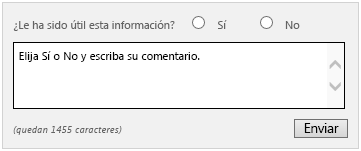
Vea también
Introducción al proceso de actualización de Project Server 2013
Preparación del entorno para la actualización (Project Server 2013)